Podpis Outlook Mobile: Przewodnik instalacji krok po kroku
Opublikowany: 2023-12-271. Jakie są zalety podpisów w Outlooku?
2. Znaczenie Outlooka w podpisach mobilnych
3. Dodanie podpisu e-mail w Outlooku na Androida i iOS
4. Wskazówki dotyczące formatowania: jak wyróżnić swój podpis
5. Często zadawane pytania
Ale to, że wysyłasz e-mail ze smartfona, nie oznacza, że nie powinieneś dbać o profesjonalny wizerunek. I właśnie w tym miejscu bardzo przydatne może być znalezienie sposobu dodania podpisu w aplikacji mobilnej Outlook.
W tym przewodniku omówimy prosty proces konfiguracji profesjonalnego podpisu e-mail na urządzeniu mobilnym. Ale najpierw przyjrzyjmy się korzyściom, jakie daje podpis w programie Outlook mobile i dlaczego jest on tak ważny.
Jakie są zalety podpisów w programie Outlook?
Posiadanie podpisów e-mailowych stało się integralną częścią utrzymania profesjonalnego wizerunku w komunikacji, a także marketingu i budowania marki Twojej firmy. Ale jakich korzyści możesz się spodziewać po dodaniu podpisu do mobilnej aplikacji e-mail?
Cóż, na początek utworzenie podpisu w programie Outlook mobile pozwoli Ci wykorzystać wiedzę firmy w zakresie dostosowywania podpisu do różnych urządzeń. Jako jeden z głównych graczy na świecie platform e-mailowych, Microsoft Outlook jest świetną opcją do tworzenia i dodawania podpisu e-mail.
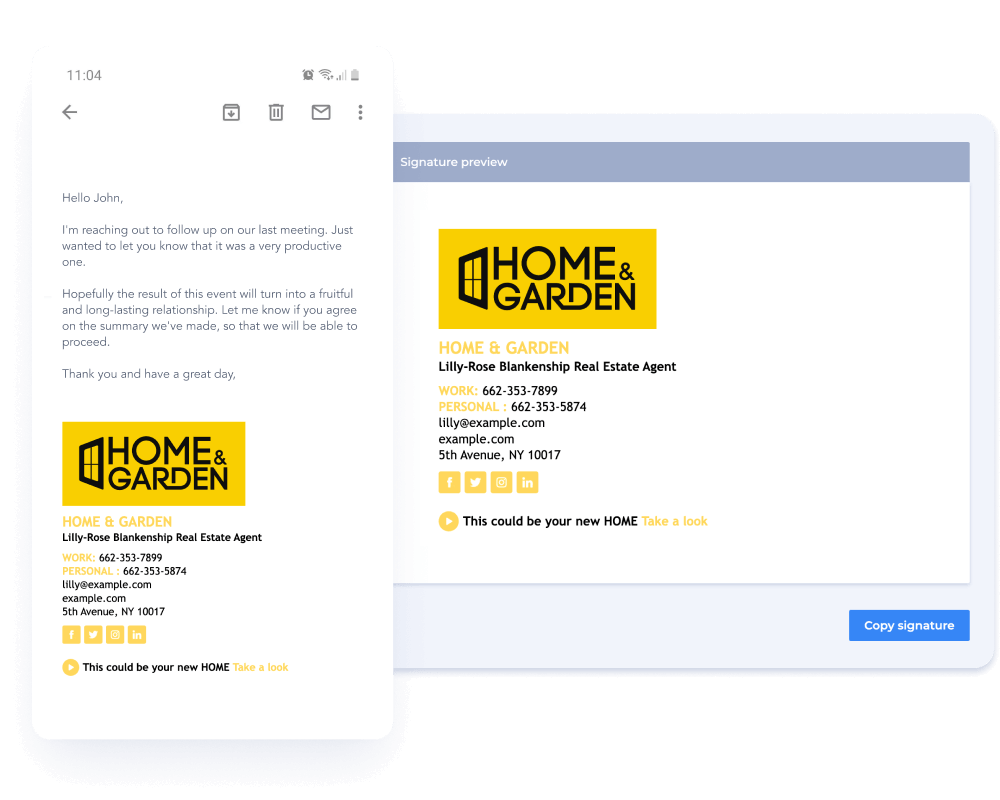
Dzięki podpisowi mobilnemu Outlook możesz mieć pewność, że podczas wysyłania wiadomości e-mail podpis będzie dobrze wyglądał. Podpisy HTML mogą automatycznie dostosowywać się do ekranu, formatu, urządzenia i platformy e-mailowej, wyświetlając się poprawnie w różnych scenariuszach.
Konfigurowanie podpisów e-mail w programie Outlook może również wzmocnić Twoją markę i uczynić ją bardziej rozpoznawalną, wzbudzając zaufanie i zwiększając zaangażowanie wszystkich, z którymi się komunikujesz. Posiadanie profesjonalnego podpisu daje również możliwość zamieszczenia odpowiednich informacji, które mogą ułatwić dotarcie do Ciebie lub zrozumienie Twojej oferty.
Wreszcie, dowiedzieć się, jak dodać podpis w aplikacji mobilnej Outlook, jest idealnym rozwiązaniem dla osób, które są w ciągłym ruchu. Korzystając z aplikacji Outlook dla urządzeń mobilnych, możesz dodać swój podpis do każdej wiadomości e-mail wysyłanej z urządzenia przenośnego, pomagając mu szerzyć profesjonalny i spójny wizerunek Twojej marki.
Znaczenie Outlooka w podpisach mobilnych
Konfigurując podpis w aplikacji Outlook Mobile, na końcu wiadomości e-mail otrzymasz nie tylko bardziej szczegółowe podpisy. Może służyć jako ważne narzędzie do osiągania celów biznesowych i zapewniania lepszej obsługi klienta.
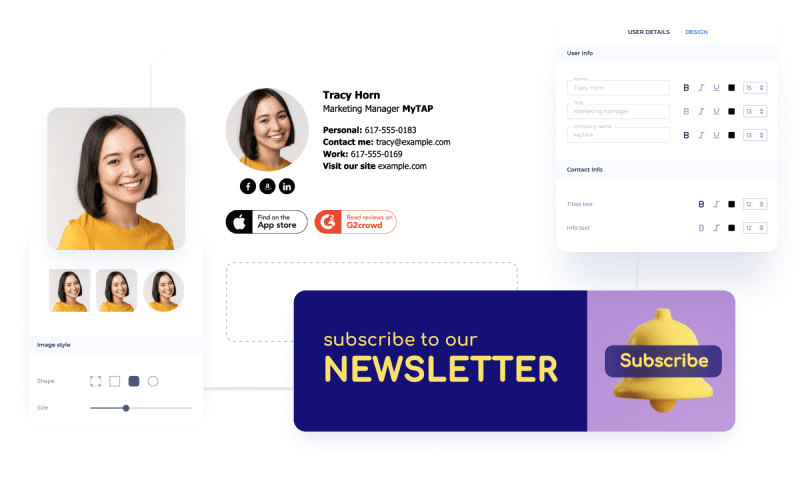
Oto kilka powodów, dla których zdecydowanie warto pomyśleć o dodaniu podpisu w aplikacji mobilnej Outlook na iOS lub Androida:
- Podkreśl profesjonalizm. Jeśli reprezentujesz firmę, jeśli chcesz, aby ktoś traktował ją poważnie, na końcu wiadomości e-mail nie powinno zamieścić się nic więcej niż tylko imię i nazwisko. Odbiorcy potrzebują więcej kontekstu na temat tego, kim jesteś i jaką firmę reprezentujesz, szczególnie jeśli komunikujesz się z klientami lub partnerami biznesowymi. W większości sytuacji nie chodzi tylko o dostarczenie informacji, ale także o profesjonalną prezentację.
- Podaj dane kontaktowe. Być może najważniejszą rzeczą, którą należy uwzględnić w podpisie e-mailowym, są dane kontaktowe. Szczegóły mogą się różnić w zależności od Twojej firmy, ale zazwyczaj będziesz chciał dodać numer telefonu, stronę internetową, a może nawet adres fizyczny, jeśli jest to istotne.
- Marka. Silna obecność marki powinna obejmować cały marketing i komunikację. Obejmuje to również podpis e-mail. Wykorzystaj to jako okazję do zaprezentowania swojego logo, kolorów marki, przekazu marki i innych elementów, które mogą zwiększyć rozpoznawalność Twojej marki i pomóc odbiorcy zapamiętać Twoją firmę.
Marketing. Być może najbardziej niewykorzystanym sposobem wykorzystania podpisów e-mailowych jest narzędzie marketingowe. Rozwiązania takie jak Newoldstamp pozwalają bezproblemowo zintegrować różne elementy marketingowe z Twoim podpisem, w tym banery, wezwania do działania i linki do ofert lub treści. - Marketing. Być może najbardziej niewykorzystanym sposobem wykorzystania podpisów e-mailowych jest narzędzie marketingowe. Rozwiązania takie jak Newoldstamp pozwalają bezproblemowo zintegrować różne elementy marketingowe z Twoim podpisem, w tym banery, wezwania do działania i linki do ofert lub treści.
Dodawanie podpisu e-mail w Outlooku na Androida i iOS
Posiadanie podpisów na smartfonie niesie ze sobą wiele korzyści dla Twojej firmy. Ale możesz nie być do końca pewien, jak dodać podpis aplikacji mobilnej na urządzeniu z Androidem lub iOS.
Aby Ci pomóc, przyjrzyjmy się prostemu procesowi krok po kroku, który możesz wykonać poniżej.
1. Uzyskaj dostęp do ustawień aplikacji mobilnej Outlook
Aby skonfigurować swój podpis na urządzeniu przenośnym, musisz najpierw znaleźć ustawienia w aplikacji na Androida lub iOS. Kliknij obraz konta w lewym górnym rogu i wybierz ikonę „Koła zębatego”, aby otworzyć ustawienia.
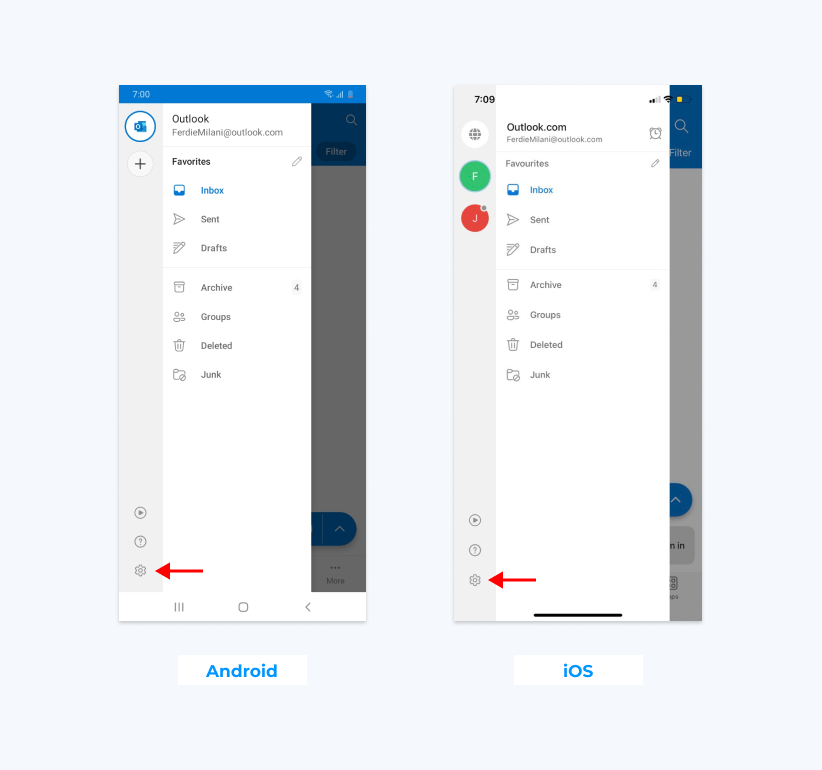
2. Przejdź do ustawień podpisu
Znajdziesz tam zakładkę „Podpis”, którą musisz kliknąć, aby uzyskać dostęp do ustawień podpisu. Tutaj będziesz mógł utworzyć podpis lub wprowadzić zmiany w obecnym.

3. Utwórz swój podpis
Następnie będziesz mógł wpisać informacje, które chcesz zawrzeć w swoim podpisie. Możesz także wkleić swój podpis z kreatora podpisów, takiego jak Newoldstmap. Po zakończeniu kliknij znacznik wyboru, aby zapisać zmiany.
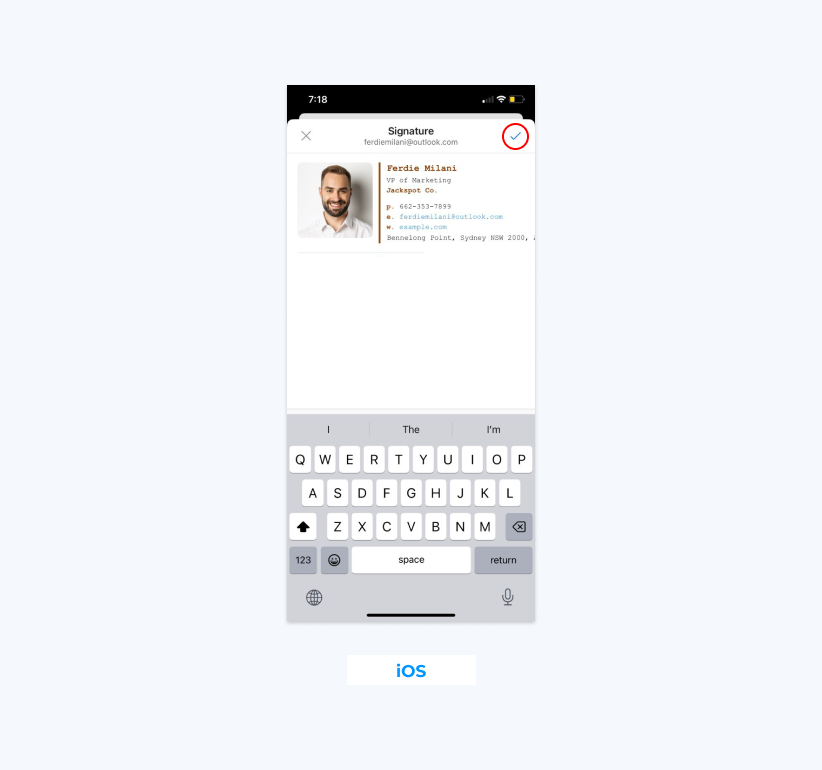
Ważna uwaga: po skonfigurowaniu podpisu e-mail na urządzeniu z systemem Android nie można używać obrazów ani innych opcji formatowania HTML. Jednak oto, jak dodać podpis w aplikacji mobilnej Outlook na urządzeniach z systemem Android, używając wyłącznie zwykłego tekstu.
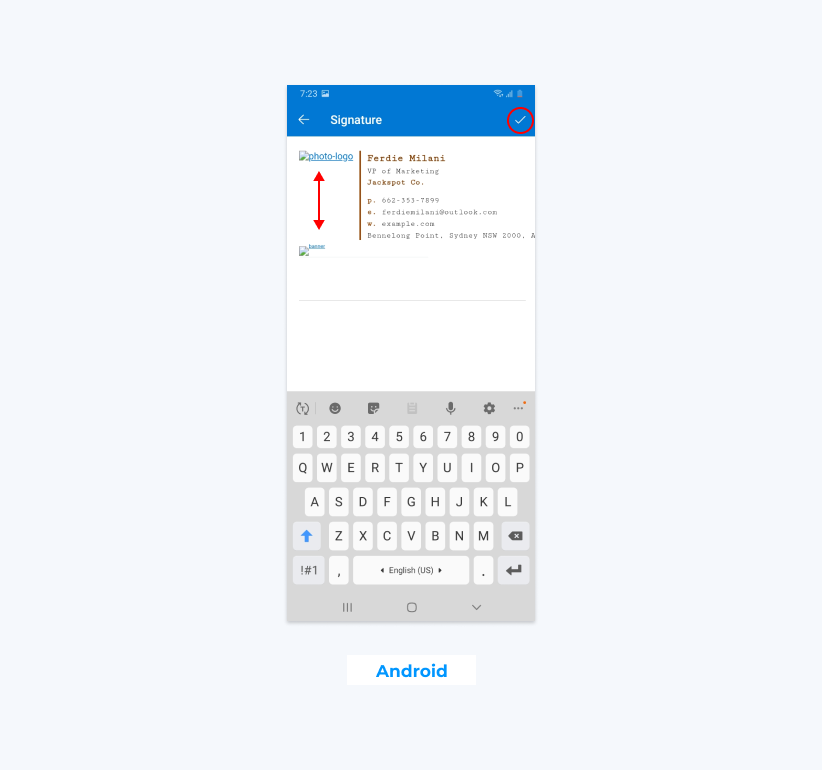
Możesz dodać „bogaty” podpis na swoich urządzeniach Apple. Oto jak zainstalować piękny podpis HTML w aplikacji Outlook na iPhonie lub iPadzie.
- Udaj się do Newoldstamp i utwórz swój podpis w naszym łatwym w użyciu generatorze podpisów e-mail .
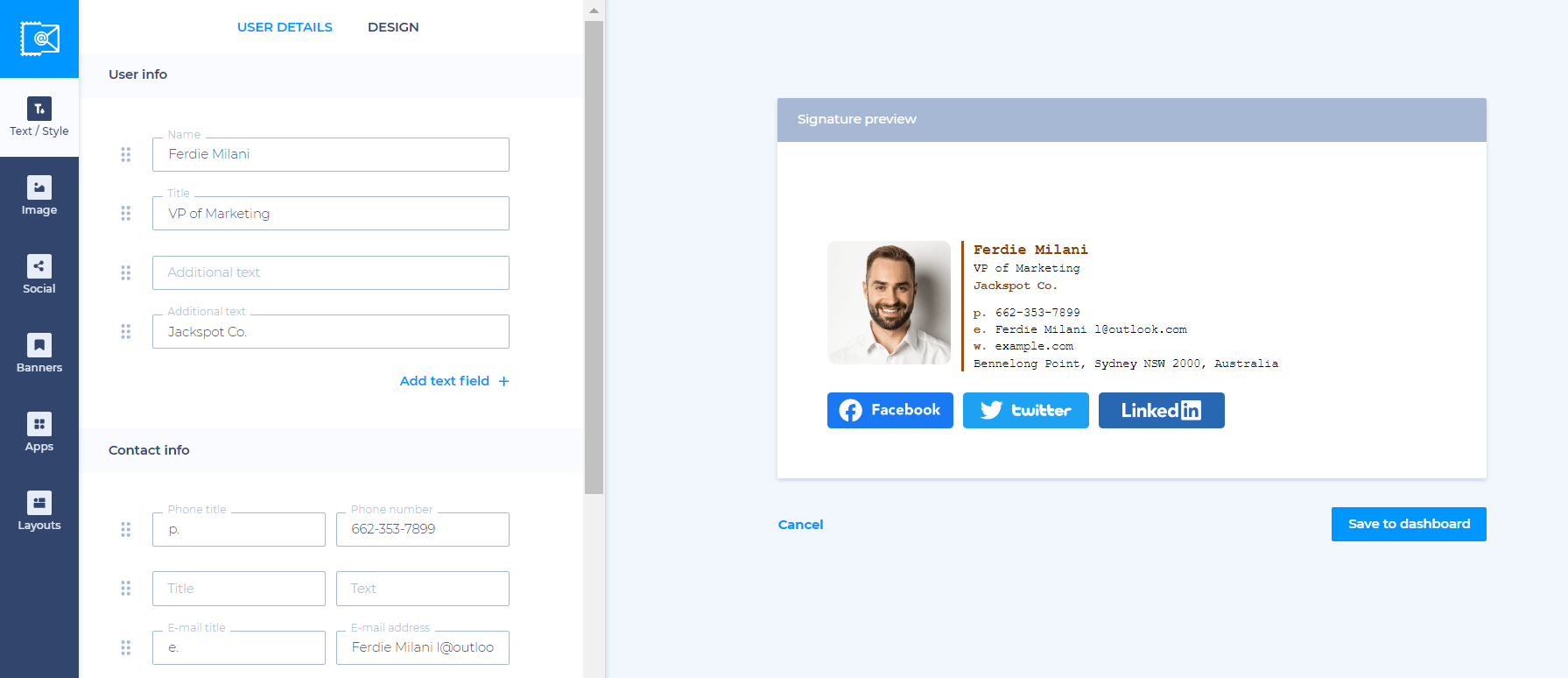
- Gdy już skończysz, kliknij „Zapisz i zainstaluj” i najedź kursorem na swój podpis na pulpicie nawigacyjnym, gdzie możesz wybrać przycisk „Użyj”.
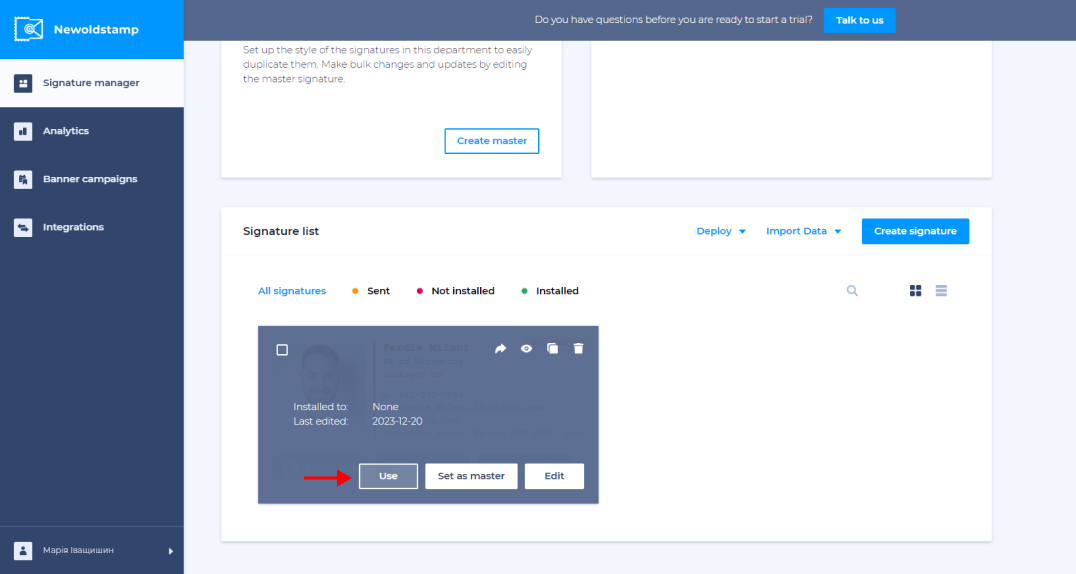
- Kliknij przycisk „Wdróż”, wybierz „Wyślij e-mailem”, wybierz adresy e-mail, którym chcesz udostępnić podpisy e-mail, i naciśnij przycisk „Wyślij”.
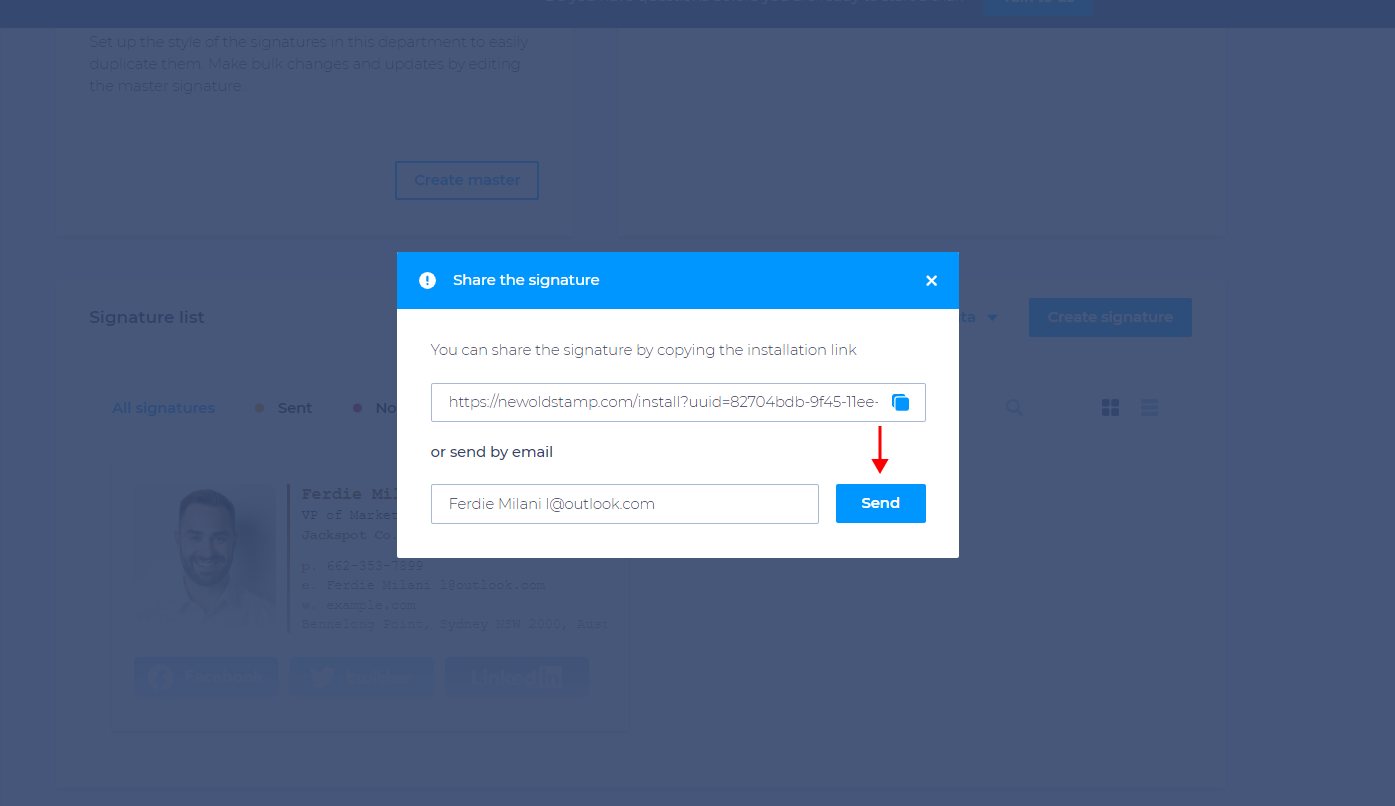
- Następnie Ty (oraz osoby, którym udostępniasz podpisy) będziecie musieli otworzyć otrzymaną wiadomość e-mail, kliknąć przycisk „Uzyskaj podpis” i wybrać ikonę „iPhone/iPad”.
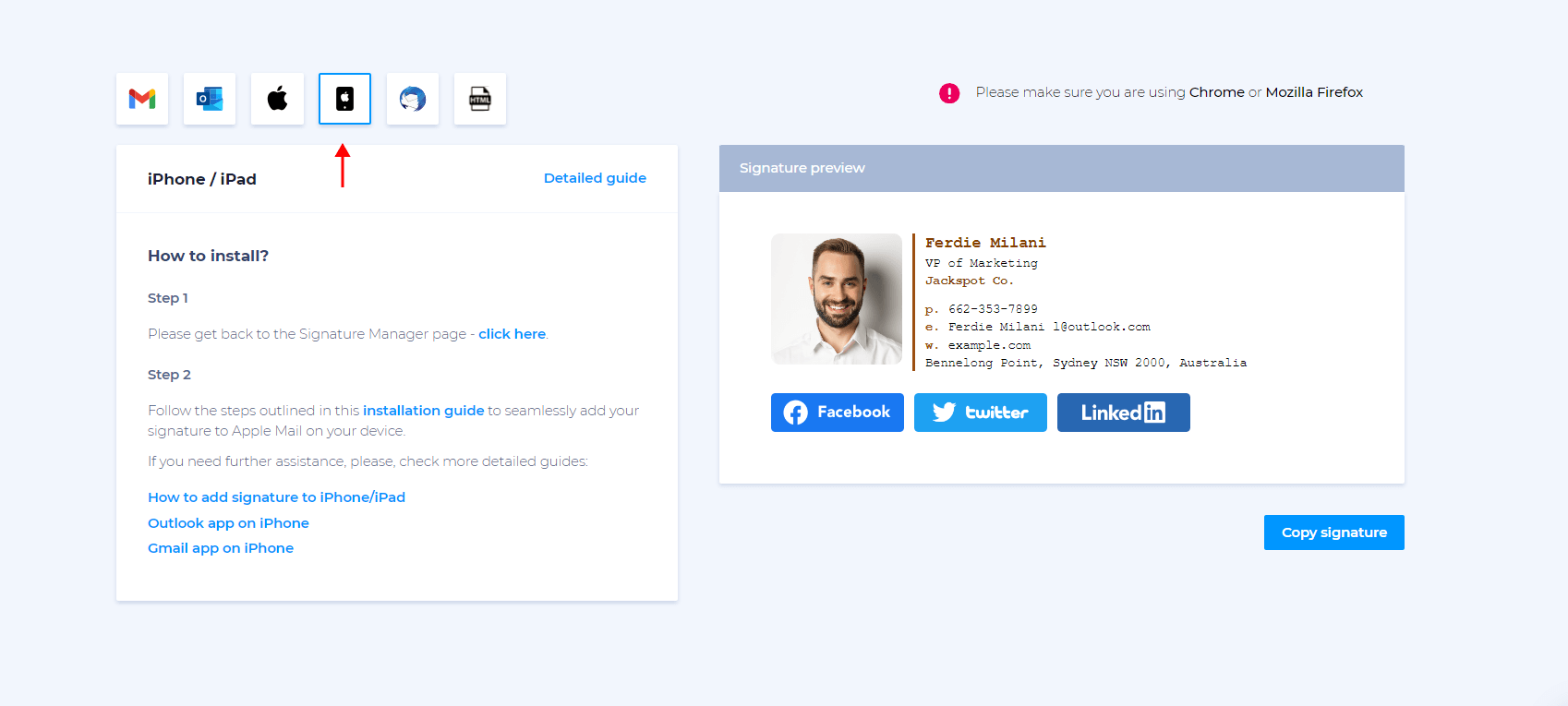
- Przejdź do sekcji podpisów w aplikacji na iPhone'a/iPada i wklej utworzony podpis. Nie zapomnij włączyć także pola podpisu mobilnego!
Wskazówki dotyczące formatowania: jak wyróżnić swój podpis
Nie musisz koniecznie uwzględniać zaawansowanych elementów, aby stworzyć atrakcyjny i skuteczny podpis w aplikacji Outlook mobile. Mając to na uwadze, posiadanie obrazów, linków i spójnych elementów na komputerach stacjonarnych i urządzeniach przenośnych może być bardzo pomocne w budowaniu marki i marketingu.

Oto kilka sposobów na wyróżnienie swojego podpisu e-mailowego.
Dodaj obrazy
Dodawanie obrazów to świetny sposób na zwiększenie atrakcyjności podpisu e-mailowego podczas prezentacji marki. Ale jak wspomniano wcześniej, jest to możliwe tylko w aplikacji na iPhone'a i iPada.
Nie możesz przesłać obrazów bezpośrednio do swojego podpisu, więc przed wklejeniem musisz zaprojektować podpis HTML poza aplikacją. Newoldstamp oferuje prostą i łatwą metodę projektowania podpisu HTML i instalowania go w aplikacji Outlook na iOS.
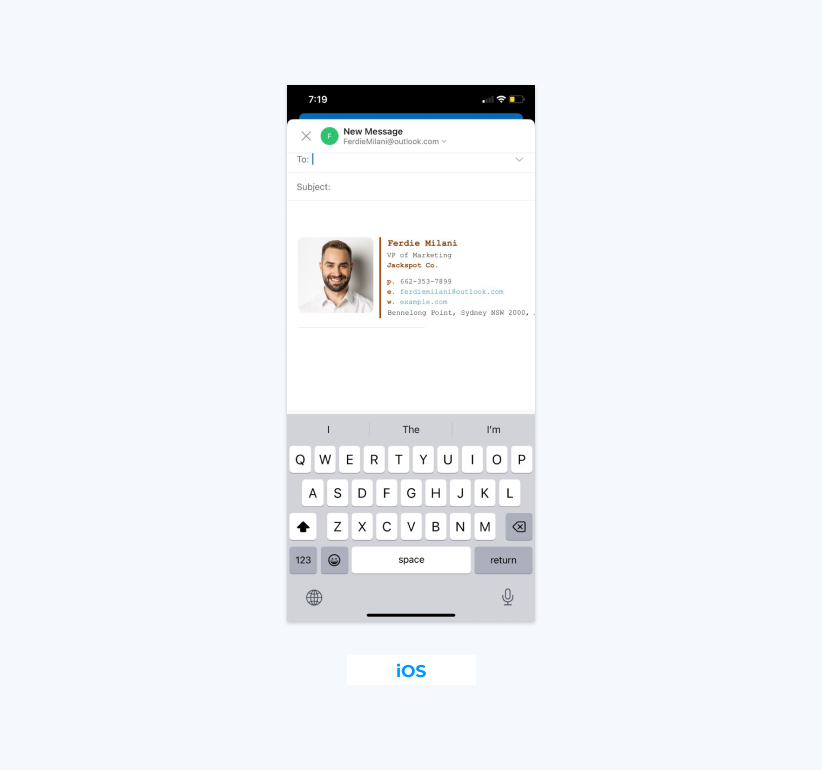
Dodaj linki
Dodawanie łączy do podpisu mobilnego programu Outlook jest stosunkowo łatwe zarówno w aplikacjach Outlook dla systemu iOS, jak i Androida. Oto, jak możesz to zrobić bez konieczności opuszczania aplikacji Outlook na Androida:
- Utwórz nową wiadomość e-mail i wpisz tekst, który chcesz zamienić w hiperłącze.
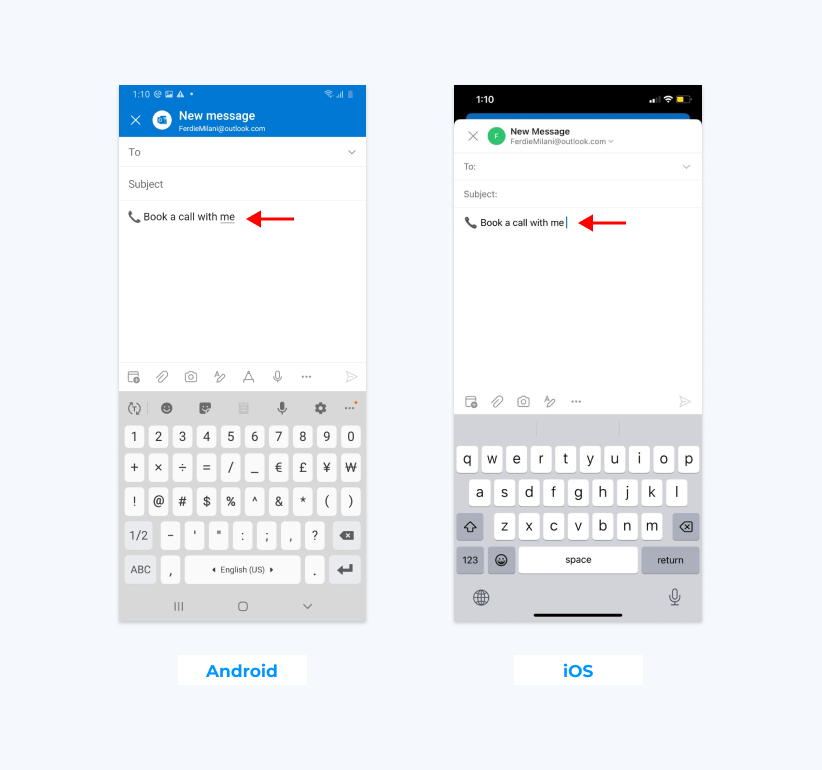
- Zaznacz tekst i użyj opcji „Dodaj link”, aby wstawić link nad tekstem.
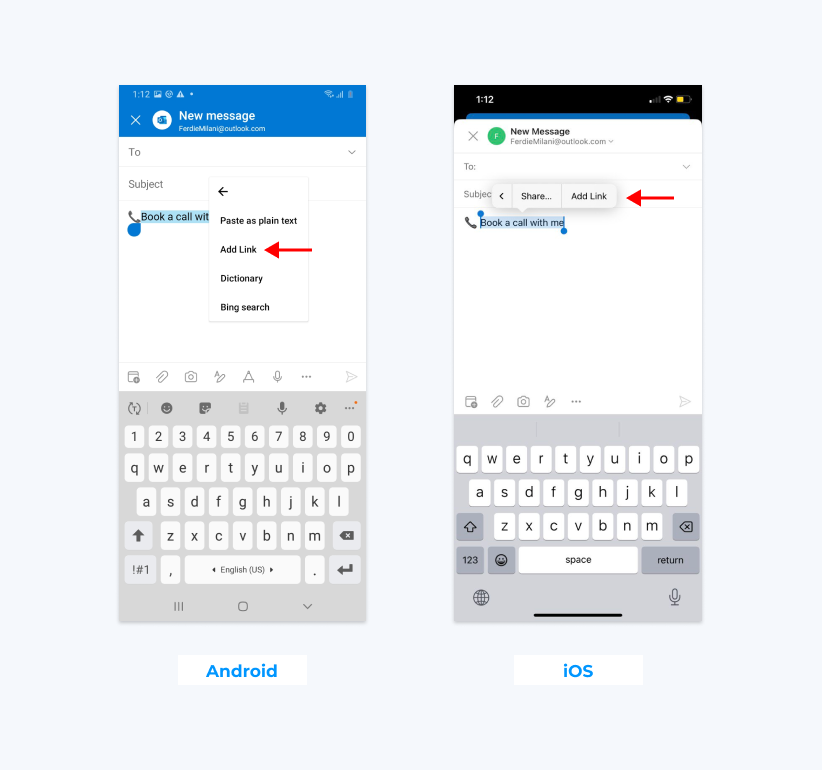
- Skopiuj tekst, który chcesz umieścić w swoim podpisie, i przejdź do sekcji podpisu, klikając obraz swojego konta, następnie ikonę „Koła zębatego”, a następnie sekcję „Podpis”.
- Wklej hiperlink do swojego podpisu e-mail i umieść go w odpowiednim miejscu w podpisie tekstowym.
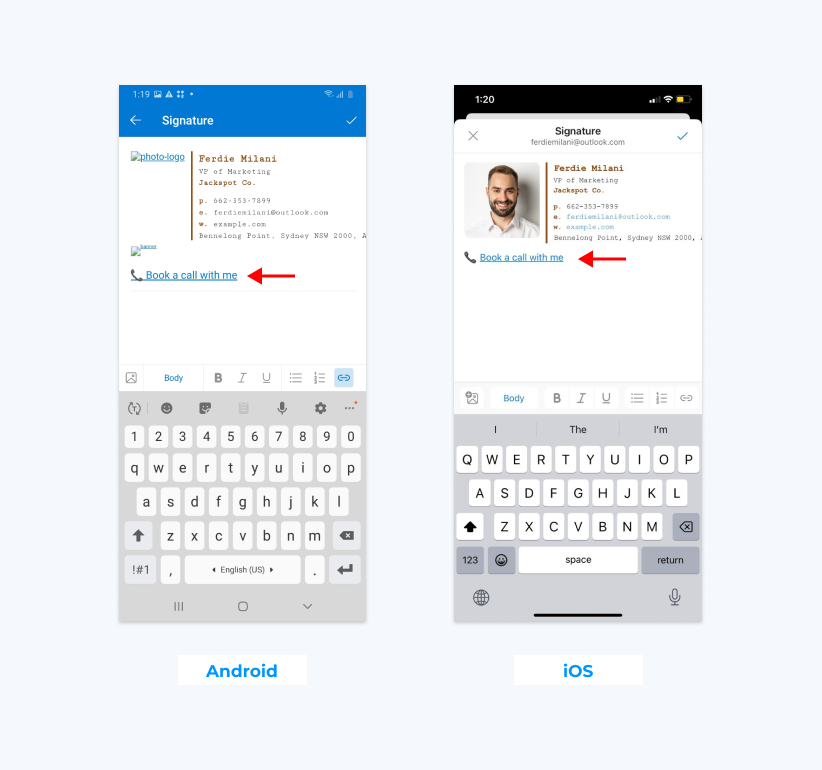
W przypadku urządzeń Apple możesz powtórzyć ten sam proces jak powyżej lub po prostu utworzyć podpis e-mail w formacie HTML z linkami i obrazami zawartymi w Newoldstamp i wkleić go stamtąd.
Zachowaj spójność na różnych urządzeniach
Niestety, nie możesz ustawić podpisu w Androidzie Outlook tak samo, jak w wersji na komputery stacjonarne, ponieważ wersja na smartfony nie obsługuje HTML. Jednak w przypadku użytkowników iPhone'a i iPada proces ten jest stosunkowo prosty.
Utwórz żądany podpis w Newoldstamp, skopiuj go i po prostu wklej w sekcji podpisów na koncie Outlook na przenośnym gadżecie, tak samo jak w przeglądarce internetowej lub aplikacji komputerowej.
Wniosek
Chociaż znalezienie sposobu dodania podpisu w programie Outlook mobilnym nie jest tak proste, jak w aplikacjach komputerowych lub przeglądarkach, istnieje wiele podejść, które można zastosować.
Jeśli korzystasz z urządzenia z systemem Android, będziesz ograniczony do podpisu e-mail w formie tekstowej, ale nadal będziesz mógł skorzystać z linków i zawrzeć wszystkie potrzebne informacje. Tymczasem użytkownicy iOS mają możliwość dodania podpisu e-mail w formacie HTML, tak samo jak podczas korzystania z komputera.
Niezależnie od tego, czy chcesz użyć podpisu tekstowego, czy bardziej skomplikowanego podpisu HTML, nie ma lepszego sposobu na jego utworzenie niż skorzystanie z kompleksowego rozwiązania do zarządzania podpisami e-mail, takiego jak Newoldstamp. Możesz wybierać spośród wielu profesjonalnie zaprojektowanych szablonów, mieć pewność, że podpis będzie świetnie wyglądać na każdym urządzeniu i zaprezentować swoją markę w sposób, który pomoże Ci rozwinąć firmę i sfinalizować większą sprzedaż.
Zacznij korzystać z Newoldstamp już dziś!
Często Zadawane Pytania
Jak dostosować podpis programu Outlook do urządzeń mobilnych?
Najlepszym sposobem, aby mieć pewność, że Twój podpis będzie dobrze wyglądał na wszystkich urządzeniach, w tym na gadżetach przenośnych, jest utworzenie podpisu HTML. Dostosuje się do różnych rozmiarów ekranu i poprawnie wyświetli informacje, szczególnie jeśli utworzysz go za pomocą narzędzia takiego jak Newoldstamp.
Dlaczego mój podpis e-mail nie pojawia się w programie Outlook Mobile?
Jeśli chcesz, aby Twój podpis pojawiał się podczas wysyłania wiadomości e-mail z urządzenia przenośnego, musisz dodać go poprzez aplikację na swoim urządzeniu. W systemie Android konieczne będzie utworzenie podpisu tekstowego, ponieważ podpisy HTML nie są możliwe. Ale na iPhonie/iPadzie możesz użyć Newoldstamp do zaprojektowania podpisu w formacie HTML i wklejenia go do aplikacji.
Dlaczego obraz w moim podpisie nie pojawia się w programie Outlook Mobile?
Jeśli używasz Androida, nie możesz dodać obrazu, ponieważ obsługuje on tylko tekstowe podpisy e-mail. W przypadku urządzeń Apple możesz dodawać obrazy, wklejając projekt podpisu HTML z Newoldstamp lub innego rozwiązania.
Czy Outlook Mobile automatycznie dodaje podpisy?
Nie, nie dodaje automatycznie podpisów. Aby dodać podpis do swoich e-maili, przejdź do ikony konta, wybierz ikonę koła zębatego, znajdź sekcję podpisu i wklej podpis, którego chcesz użyć.
Dlaczego mój podpis w Outlooku wygląda inaczej na urządzeniach mobilnych?
Należy również pamiętać, że ponieważ urządzenia stacjonarne i przenośne renderują kod HTML w różny sposób, podpis na różnych urządzeniach również może się różnić. Dobra wiadomość jest taka, że jeśli użyjesz Newoldstamp do zaprojektowania swoich podpisów, dostosują się one do różnych ekranów i urządzeń i będą dobrze wyglądać na każdym wyświetlaczu.
Jak mogę dodać swój podpis e-mail do mojego urządzenia mobilnego?
Oto przewodnik krok po kroku dotyczący tworzenia podpisu tekstowego w programie Outlook na smartfony i tablety:
- Otwórz aplikację Outlook dla urządzeń mobilnych i znajdź ikonę Outlook.
- Kliknij ikonę koła zębatego umieszczoną w lewym dolnym rogu kolumny.
- Kliknij swoje konto, a następnie wybierz opcję „Podpis”.
- Wpisz tekst i linki, które chcesz umieścić w swoim podpisie.
- Kliknij „Gotowe”, aby zapisać swój podpis.
Twój nowo utworzony podpis będzie teraz automatycznie dołączany na dole wszystkich wiadomości e-mail wychodzących z programu Outlook na Twoim urządzeniu przenośnym!
Jak mogę zsynchronizować mój podpis e-mail na komputerze z mobilną wersją programu Outlook?
Obecnie firma Microsoft umożliwia synchronizację podpisów tylko między nowym programem Outlook na komputerze a witryną Outlook.com, a nie za pomocą aplikacji mobilnej. Jeśli chcesz, aby Twój podpis wyglądał spójnie na różnych urządzeniach, musisz ręcznie skopiować go z Outlook.com do aplikacji mobilnej Outlook.
Aby używać tego samego podpisu e-mail w komputerowej i mobilnej wersji programu Outlook, zaloguj się na stronie https://www.outlook.com przy użyciu przeglądarki mobilnej, a nie aplikacji. Skopiuj swój podpis z wersji internetowej i wklej go w ustawieniach aplikacji. Pamiętaj, aby w ustawieniach przeglądarki poprosić o udostępnienie witryny na komputery stacjonarne.
